
Alhoewel optiese skywe stadig maar seker verdwyn uit die leeftyd van rekenaargebruikers, is die behoefte daaraan nog steeds redelik groot - data-uitruiling hiervan bly steeds groot. Daar is baie programme wat ontwerp is om met skywe op die internet te werk; hulle het verskillende potensiaal en funksionaliteit. Van die gewildste en betroubare programme kan opgemerk word CDBurnerXP.
Die program word onderskei deur 'n klein gidsgrootte, 'n stel gereedskap vir enige werk met die skyf, 'n verstaanbare menu in Russies. Die ontwikkelaar bied 'n volwaardige produk aan vir alle soorte inligting wat op die skyf oorgedra kan word.
Laai die nuutste weergawe van CDBurnerXP af
1. Die eerste stap is om die program af te laai. Laai die nuutste weergawe van die program af van die amptelike webwerf van die ontwikkelaar. Die installeringslêer het op sigself al die nodige lêers; tydens die installasie is geen internetverbinding nodig nie.

2. Nadat die lêer afgelaai is, moet u die program installeer. Om dit te doen, dubbelklik op die installeringslêer, stem in met die lisensie-ooreenkoms, kies die installasiemap. Die installasie lêer bied 'n keuse aan geïnstalleerde tale - alles oorbodig genoeg om skoon te maak deur dit te ontmerk. Dit sal die grootte van die geïnstalleerde program aansienlik verminder.
3. Fooi vir 'n gratis produk - beskikbaarheid van advertensies vir ander produkte tydens installasie. Wees versigtig en weier om ongewenste sagteware te installeer.
Nadat die program geïnstalleer is, sal dit die hoofmenu aan die gebruiker voorlê. Hier kan u vertroud raak met die funksies wat die program bied om met skywe te werk. In hierdie artikel word elke item oorweeg met 'n gedetailleerde beskrywing van die instruksies om met CDBurnerXP te werk.
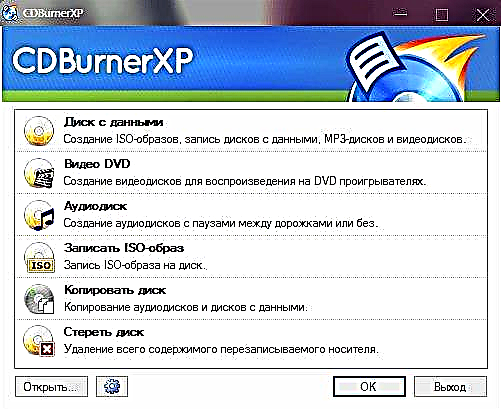
Skep 'n datadisket
Hierdie programmodule is ontwerp om 'n gestruktureerde optiese skyf te skep met enige soort data - dokumente, foto's en ander.
1. Die subprogramvenster is in twee hoofonderdele verdeel - die lêerstelsel van die rekenaar van die gebruiker en die struktuur wat op die skyf geskep is. U moet die nodige lêers of lêers op die rekenaar vind en dit dan na die ooreenstemmende deel van die venster sleep.

2. Lêerbewerkings kan ook met die knoppies van die program self uitgevoer word:
- Skryf neer - nadat al die nodige lêers na die skyf oorgedra is, word dit opgeneem nadat u op hierdie knoppie geklik het.
- afvee - nuttig vir herskryfbare plate van die RW-klas waarop daar onnodige inligting bestaan. Met hierdie knoppie kan hierdie skyf heeltemal skoongemaak en voorberei word vir die daaropvolgende oordrag van voorheen geselekteerde lêers.
- skoon - Verwyder alle oorgedra lêers van die nuutgeskepte projek. 'N Goeie manier om weer lêers te versamel vir opname op die skyf.
- Voeg - vervang die gewone drag and drop. Die gebruiker kies 'n lêer of lêergids, klik op hierdie knoppie - en skuif na die opname-projek.
- Delete - die verwydering van 'n individuele element uit die lys lêers wat beplan word vir opname.
Ook in die venster is dit moontlik om 'n skyf met 'n skyf te kies of die aantal kopieë wat opgeneem moet word.
Skep 'n DVD-video-skyf
Maar nie met gewone films nie. U benodig VIDEO_TS-lêers om skywe van hierdie kategorie te verbrand.
1. Die opnameskema is eenvoudig - in die venster wat oopmaak, in die lyn Drive-naam ons skryf die naam wat nodig is, net onder die gebruik van 'n gewone ontdekkingsreisiger gee ons die pad na die kosbare lêergids VIDEO_TS, dan kies ons die aantal kopieë, die skyf met die skyf en die opnamesnelheid. Wat die snelheid betref - dit word tradisioneel aanbeveel om die laagste waarde te kies, dit sal lêers van "gly" bespaar, en data-oordrag sal sonder foute voltooi word, hoewel dit langer tyd sal neem.

Diskette wat op hierdie manier voorberei is, is bedoel vir die opening van gewone videospelers, teaters en ander toestelle wat met VIDEO_TS werk.
Skep 'n musiekskyf
Die funksies van die subprogram is presies dieselfde as in die geval van gewone data. Die enigste verskil is dat daar 'n ingeboude klankspeler is, sodat u na die gemaakte skyf kan luister.
1. Met die bokant van die modulevenster moet u die snitte kies om op te neem. Die totale lengte van 'n standaard klankbaan op 'n skyf is 80 minute. Gebruik die onderstaande balk om die optimale snitlys te vind wat die huidige volheid van die projek aandui.

2. Sleep en lê die lêers in die onderste veld, koördineer die duur van die klankspore, plaas dan 'n leë CD (of vee die gevulde een uit) en begin met die opname.
Brand ISO-beeld op skyf
Dit kan 'n genesingsinstrument wees of 'n bedryfstelsel vir installasie. Enige kopie van die skyf kan op 'n leë skyf opgeneem word.

1. U moet 'n beeldlêer kies wat voorheen op die hardeskyf gestoor is, die skyf en die aantal kopieë spesifiseer.
2. Vir prente is 'n herinnering aan die laagste opnamespoed veral van belang. Vir die mees akkurate hersiening van 'n kopie van die skyf, benodig ons die deeglike verbranding.
Kopieer optiese skyf
Laat u toe om 'n volledige kopie van die skyf te maak vir verdere verspreiding op media van dieselfde kapasiteit. Die program kan 'n gewone optiese skyf kopieer en dit onmiddellik op dieselfde leë skyf en op die hardeskyf verbrand. U hoef net die finale ligging te kies.

1. Die skyf is in die rekenaar geplaas, die skyf is gekies.
2. Kopieer na lêer.
3. Dan word 'n leë skyf geplaas, die aantal kopieë gekies, die opnamesnelheid - en die kopieë word een na die ander afgespeel.
Vee 'n herskryfbare optiese skyf uit
RW-kategorieë kan voorberei word voordat u data daaraan skryf deur alle aangetekende data uit te vee. Lêers kan eenvoudig verwyder of veilig afgevee word sodat daar geen spore meer is nie.

1. As daar verskeie dryf is, kies die nodige een waarin 'n skyf geplaas word om die inligting uit te vee.
2. Die skoonmaakmetode is eenvoudige verwydering of onherroeplike verwydering (lank, maar betroubaar).
3. Kies of die skoongemaakte skyf na die operasie verwyder moet word.
4. Nadat u op die knoppie gedruk het afvee alle lêers op die skyf sal uitgevee word, waarna die skyf gereed is vir verdere opname.
Die program het al die nodige instrumente om met optiese skywe van enige ingewikkeldheid te werk. Die uitvee van data, die kopiëring van inligting en die opneem van data - dit alles word deur CDBurnerXP hanteer. 'N Duidelike Russified-koppelvlak en bondige ontwerp maak dit een van die beste programme om met fisiese skywe te werk.











